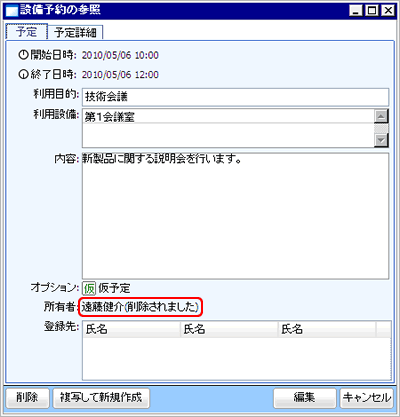設備予約の見方
表示する設備予約は「設備群週間」「設備月間」「設備週間」「設備1日」のタブから選択して下さい。
各設備予約表示画面の アイコンボタンから設備予約の登録が可能です。
アイコンボタンから設備予約の登録が可能です。

【設備グループ選択】
設備群週間の画面に表示されている設備グループ選択は、desknet's スタンダード版の「設備グループ設定」(管理者設定)で設定された設備グループが表示されます。
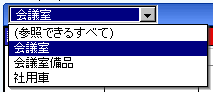
【設備群週間】
画面上部の「設備群週間」タブをクリックしてください。
設備グループに所属する設備の1週間分の設備予約が表示されます。
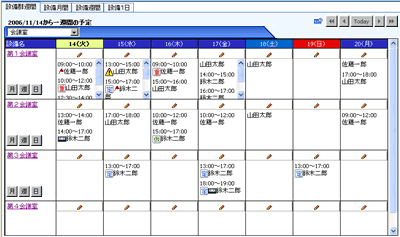
登録されている設備予約上で右クリックをすると右のメニューが表示されます。
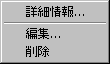
| 詳細情報 |
マウスの下に表示されている設備予約の参照画面を表示します。 |
| 編集 |
マウスの下に表示されている設備予約の変更画面を表示します。 |
| 削除 |
マウスの下に表示されている設備予約を削除します。
※削除を行うと、削除確認メッセージが表示されますので「OK」ボタンを押してください。

|
【設備月間】
画面上部の「設備月間」タブをクリックしてください。
設備の一ヶ月分の設備予約が表示されます。
「設備月間」タブか、「設備群週間」の設備名の下に表示されている「月」ボタンをクリックすることで表示されます。
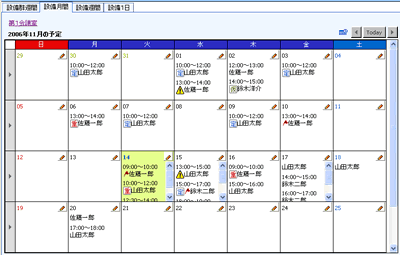
登録されている設備予約上で右クリックをすると右のメニューが表示されます。
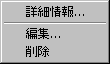
| 詳細情報 |
マウスの下に表示されている設備予約の参照画面を表示します。 |
| 編集 |
マウスの下に表示されている設備予約の変更画面を表示します。 |
| 削除 |
マウスの下に表示されている設備予約を削除します。
※削除を行うと、削除確認メッセージが表示されますので「OK」ボタンを押してください。
|
【設備週間】
画面上部の「設備週間」タブをクリックしてください。
設備の1週間分の設備予約が表示されます。
「設備週間」タブ、「設備群週間」の設備名の下に表示されている「週」ボタン、「設備月間」の画面左にある ボタンをクリックすることで表示されます。
ボタンをクリックすることで表示されます。
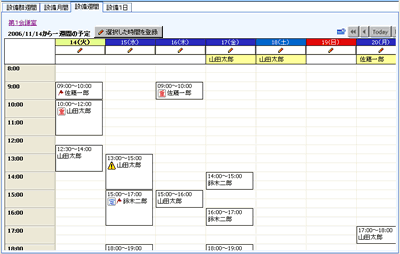
登録されている設備予約上で右クリックをすると右のメニューが表示されます。
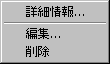
| 詳細情報 |
マウスの下に表示されている設備予約の参照画面を表示します。 |
| 編集 |
マウスの下に表示されている設備予約の変更画面を表示します。 |
| 削除 |
マウスの下に表示されている設備予約を削除します。
※削除を行うと、削除確認メッセージが表示されますので「OK」ボタンを押してください。
|
【設備1日】
画面上部の「設備1日」タブをクリックしてください。
設備の1日分の設備予約が表示されます。
「設備1日」タブ、「設備群週間」の設備名の下に表示されている「日」ボタン、「設備群週間/設備月間」の日付をクリックすることで表示されます。
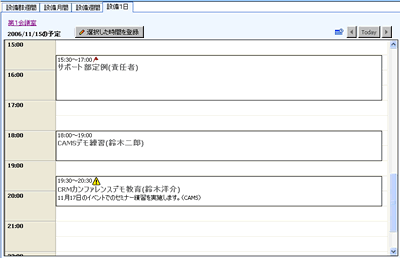
登録されている設備予約上で右クリックをすると右のメニューが表示されます。
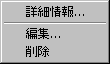
| 詳細情報 |
マウスの下に表示されている設備予約の参照画面を表示します。 |
| 編集 |
マウスの下に表示されている設備予約の変更画面を表示します。 |
| 削除 |
マウスの下に表示されている設備予約を削除します。
※削除を行うと、削除確認メッセージが表示されますので「OK」ボタンを押してください。
|
設備予約の詳細
表示されている設備予約をダブルクリックすると設備予約詳細が書かれた設備予約参照画面が表示されます。
設備予約内容を変更したい場合はウィンドウ下部の「編集する」ボタンを押してください。
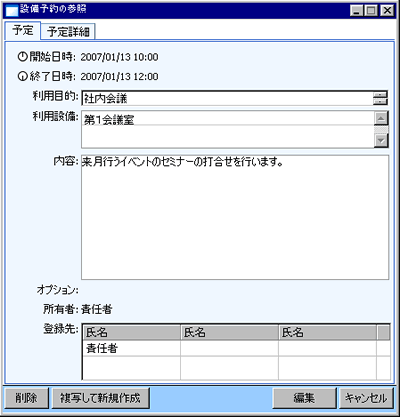
設備予約の移動
設備予約を移動させることができます。
任意の設備予約を選択して移動先の日付までドラッグ&ドロップすることで設備予約の移動を行えます。
また、設備群週間、設備1日では設備予約の移動により時間の変更も行われます。
※時間の変更は30分単位です。
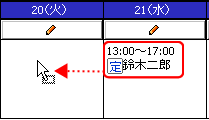
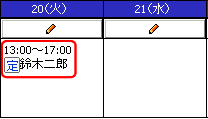
所有者、登録者が削除された設備予約の表示
設備予約の所有者や、登録者がユーザー情報から削除されている場合でも、ユーザーの氏名を表示します。
※本機能は、desknet'sV7.2以降で作成された設備予約でのみ有効です。
V5以前に登録された設備予約の「所有者」「登録者」が削除された場合や、V5以前に「所有者」「登録者」が削除されている場合には、「所有者」「登録者」名は「?????」と表示されます。